Windows 10 Files Associations
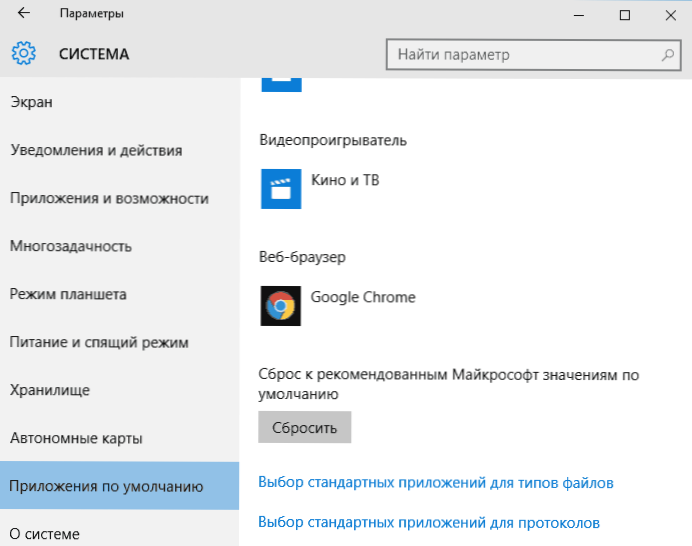
- 5092
- 777
- Kenneth Powlowski
Windowsin tiedostoyhdistys on asetettu järjestelmän kirjeenvaihtoon tiedoston tiedoston ja ohjelman tai sen avaamisen välillä. Usein tapahtuu, että tarratiedostot ovat vahingossa .LNK tai ohjelmat .Exe -käyttäjä asettaa virheelliset assosiaatiot, minkä jälkeen he kaikki alkavat "avata" minkä tahansa tietokoneen ohjelman kautta, ja sitten saatat tarvita tiedostoyhdistysten palauttamista. Tämä voi kuitenkin tapahtua muun tyyppisillä tiedostoilla. Jos tapauksessasi ei ole ongelmia, mutta sinun on vain määritettävä oletusohjelmat, löydät kaikki tavat tehdä tämä oletusohjelman ohjeissa Windows 10.
Näissä ohjeissa siitä, kuinka voit palauttaa Windows 10: n tiedostoyhdistykset - tavallisille tiedostoille, samoin kuin systemaattisesti merkittäville, kuten mainituille tarroille, ohjelmille, ei vain. Muuten, jos olet kytketty päälle järjestelmän palautuspisteiden automaattisen luomisen, voit todennäköisesti korjata tiedostoyhdistykset paljon nopeammin Windows 10: n palautuspisteiden avulla. Artikkelin lopussa on myös video -ohje, joka näyttää kaikki kuvatut.
Tiedostoyhdistysten palauttaminen Windows 10 -asetuksissa
Windows 10 -parametreissa on ilmestynyt kohde, jonka avulla voit palauttaa kaikki tiedostoyhdistykset oletusasetuksiin (mikä toimii joidenkin rajoitusten kanssa, joista edelleen).
Löydät sen "parametrit" (Win+I Keys) - Järjestelmä - oletussovellukset. Jos kohdassa "nollata suositeltuja Microsoft -arvoja" napsauttamalla "-kohdan" nollaamiseksi ", kaikki tiedostoyhdistykset johdetaan tilaan, joka oli järjestelmän asennushetkellä, arvojen poistaminen Käyttäjän asettama (muuten, samassa ikkunassa, alla on ”tiedostotyyppien vakiosovellukset” määrittääksesi tietyt ohjelmayhdistykset jokaiselle tiedostotyypille.-A.
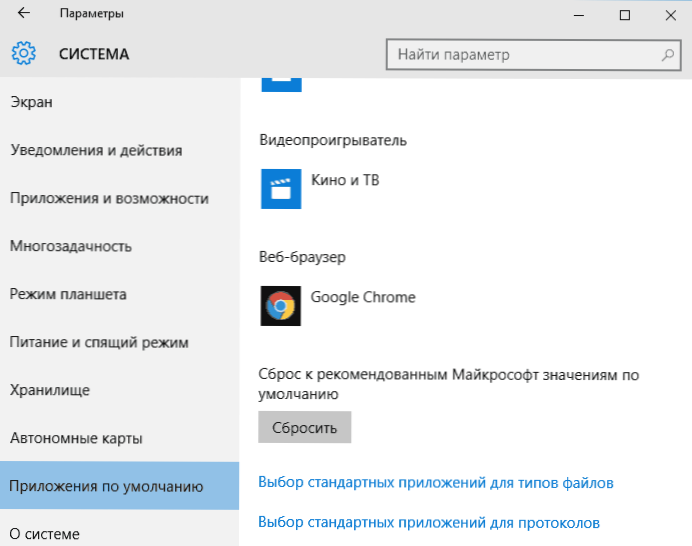
Ja nyt tämän toiminnon työn rajoituksista: tosiasia on, että sen käyttöprosessissa käyttäjän määrittelemä tiedostovertailu: Useimmissa tapauksissa tämä laukaistaan tiedostoyhdistysten tyypillisten rikkomusten korjaamiseksi.
Mutta ei aina: Esimerkiksi, jos EXE- ja LNK -tiedostojen yhdistyksiä rikottiin, mutta ei vain lisäämällä ohjelma niiden avaamiseksi, vaan myös vahingoittamaan rekisterin tietueita (mikä tapahtuu myös) tämän tyyppisistä tiedostoista, sitten sitten Palautuksen jälkeen aloittaessasi tällaista tiedostoa sinulta kysytään: "Kuinka haluat avata tämän tiedoston?", mutta oikeaa vaihtoehtoa ei tarjota.
Tiedostoyhdistysten automaattinen palauttaminen ilmaisten ohjelmien avulla
On ohjelmia, jotka automatisoivat tiedostojen järjestelmäpohjaisten yhdistysten palautuksen Windows 10: ssä. Yksi näistä ohjelmista on File Association Fixer -työkalu, jonka avulla voit korjata tiedostojen avaamisen BAT, CAB, CMD, COM, EXE, IMG, INF, INI, ISO, LNK, MSC, MSI, MSP, MSU, REG, REG, SCR, teema, TXT, TXT VBS, VHD, ZIP, samoin kuin kansiot ja levyt.
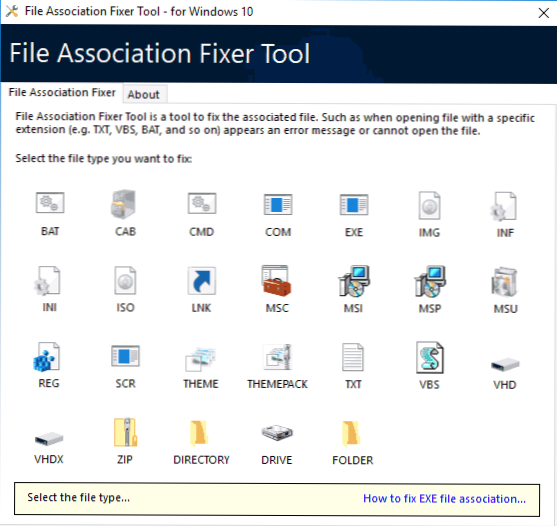
Tiedot ohjelman käytöstä ja mistä sen ladata: Tiedostoyhdistysten korjaus tiedostoyhdistyksen korjaustyökaluissa.
Yhdistyksen palauttaminen .Exe ja .LNK -tiedostot Registry Editor -sovelluksella
Kuten käyttöjärjestelmän aiemmissa versioissa, Windows 10: ssä voit palauttaa järjestelmätiedostoyhdistykset rekisteröintieditorin avulla. Ottamatta käyttöön asianmukaisia arvoja rekisterissä manuaalisesti, mutta käyttämällä Ready -Made Regi -sovellusta tuontiin rekisteriin, joka palauttaa vastaavien tiedostotyyppien oikeat merkinnät, puhumme useimmiten LNK: sta (tarroista) ja EXE (Programs) tiedostot.
Mistä saada sellaisia tiedostoja? Koska en lataa tiedostoja ladattavissa tällä sivustolla, suosittelen, että seuraava lähde, johon voidaan luottaa: Tenforums.Com
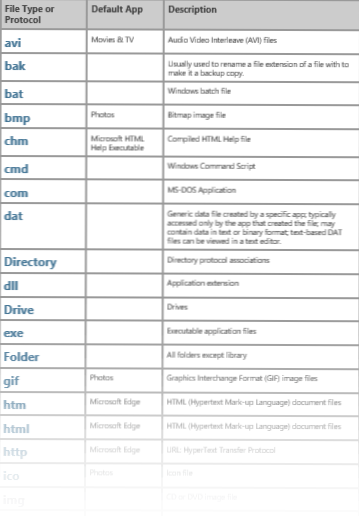
Määritetyn sivun lopusta löydät luettelon tiedostotyypeistä, joille on korjauksia assosiaatioista. ladata .Reg -tiedosto tiedostotyypeille, jotka sinun on korjattava ja “suoritettava” se (tai napsauta hiiren tiedostoa tiedoston mukaan ja valitse ”sulautuminen”). Tämä vaatii järjestelmänvalvojan oikeuksia.
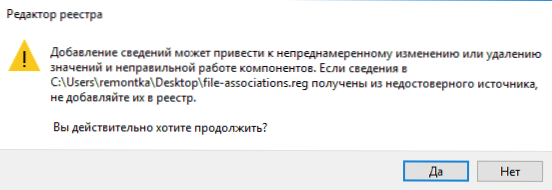
Näet rekisteröintieditorilta viestin, jonka mukaan tietojen tekeminen voi johtaa tahatonta muutosta tai arvojen poistamista- samaa mieltä ja sulje rekisteröintitiedot ja uudelleenkäynnistys viestien onnistuneesta lisäämisestä, kaiken pitäisi ansaita kuten ennenkin.
Windows 10 -tiedostojen palauttaminen - video
Lopuksi - video -ohje, joka näyttää tapoja palauttaa vaurioituneet tiedostoyhdistykset Windows 10: ssä eri tavoin.
lisäinformaatio
Windows 10: llä on myös elementti oletusohjelman ohjauspaneelissa, joka antaa muun muassa määrittää tiedostotyyppien assosiaatiot manuaalisesti ohjelmiin.
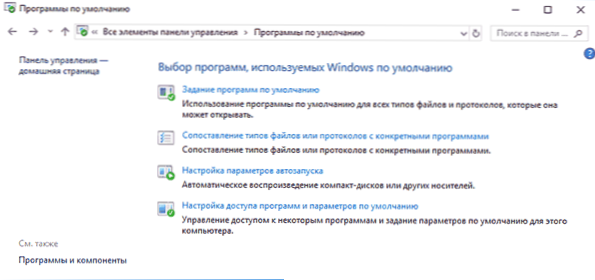
Huomaa: Windows 10 1709: ssä nämä ohjauspaneelin elementit aloittivat vastaavan parametrien osion avaamisen, mutta voit kuitenkin avata vanhan käyttöliittymän - napsauta Win+R: tä ja kirjoittaa yksi:
- Ohjaus /nimi Microsoft.DefaultPrograms /Page PagefileaSsoc (Tiedostotyyppien yhdistyksiin)
- Ohjaus /nimi Microsoft.DefaultPrograms /SivutFaultProgram (Ohjelman yhdistyksiä)
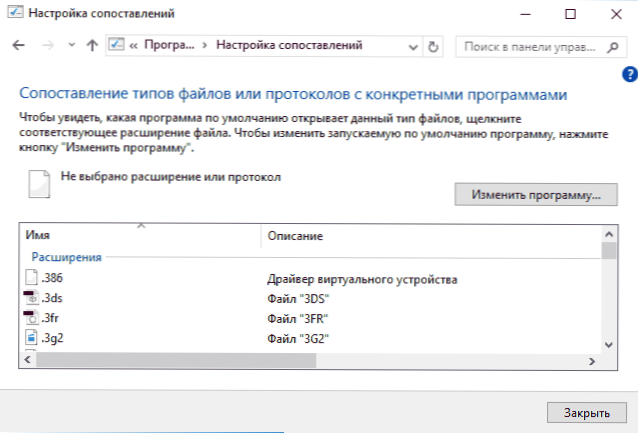
Jos haluat käyttää sitä, voit valita tämän elementin tai käyttää Windows 10 -hakua, valitse sitten kohta "Tiedostojen tai protokollien vertailu tietyille ohjelmille" ja aseta tarvitsemasi assosiaatiot. Jos mikään ei auta, ehkä ongelmat auttavat ratkaisemaan joitain menetelmiä Windows 10: n palauttamisen hallinnasta.

